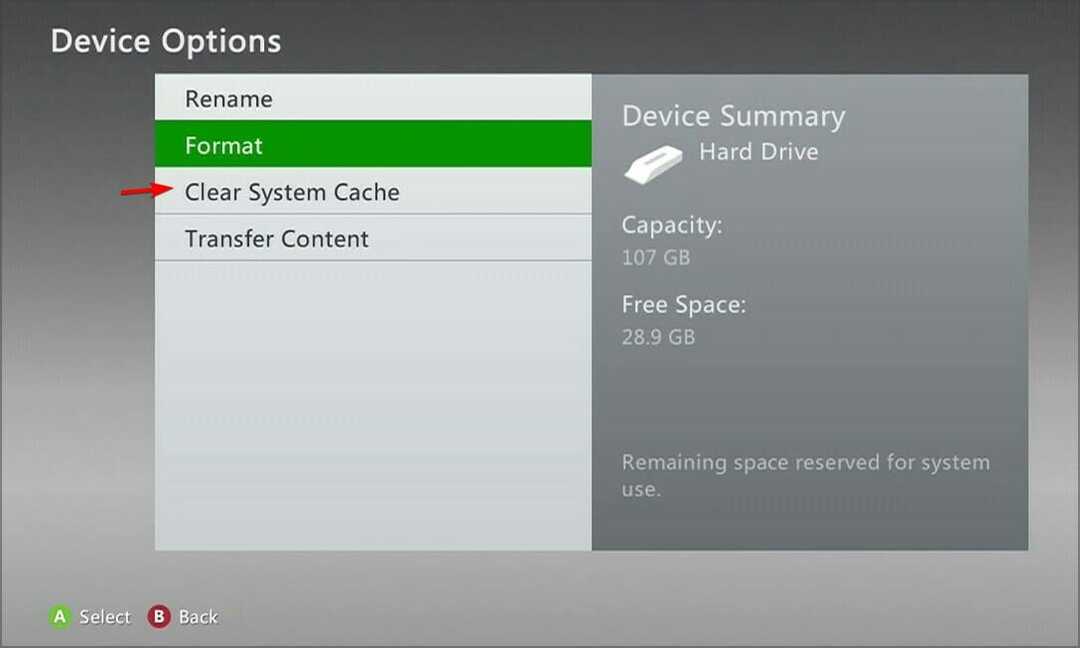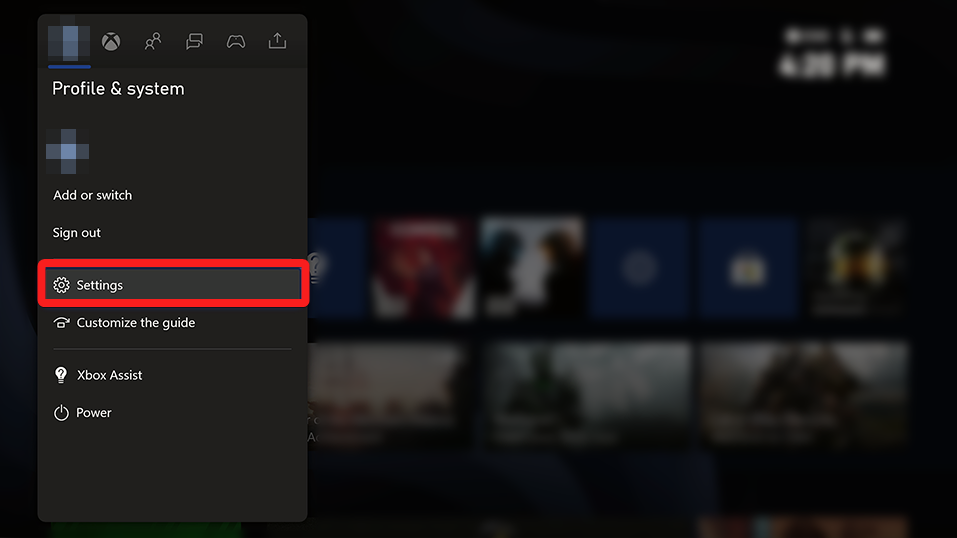Ez a szoftver folyamatosan futtatja az illesztőprogramokat, és így megóvja az általános számítógépes hibáktól és a hardverhibáktól. Ellenőrizze az összes illesztőprogramot most 3 egyszerű lépésben:
- Töltse le a DriverFix alkalmazást (ellenőrzött letöltési fájl).
- Kattintson a gombra Indítsa el a szkennelést hogy megtalálja az összes problémás illesztőprogramot.
- Kattintson a gombra Frissítse az illesztőprogramokat új verziók beszerzése és a rendszer hibás működésének elkerülése érdekében.
- A DriverFix alkalmazást letöltötte 0 olvasók ebben a hónapban.
Az Xbox One arról szól, hogy kedvenc barátaival játsszon kedvenc játékokkal. Igen, akkor is szórakozhat egyedül, de sokkal szórakoztatóbb, ha társasága van. És mivel a barátaid nem tudnak minden nap átjönni, online játék nagyszerű módja a kapcsolattartásnak és a szórakozásnak.
De mi van, ha nem tud csatlakozni? Nos, ebben az esetben egyedül vagy.
Természetesen nem! Abban az esetben, ha problémái vannak a
Xbox egy többszereplős játékkal készítettünk néhány megoldást, amelyek segíthetnek az online csatlakozásban.Mi a teendő, ha nem tud csatlakozni az Xbox One multiplayerhez
- Indítsa újra az Xbox One alkalmazást
- Ellenőrizze a hálózati kábelt
- Csatlakozzon közvetlenül a modemhez
- Győződjön meg arról, hogy a Live Gold tagsága továbbra is érvényes
- Ellenőrizze az Xbox Live szolgáltatás állapotát
- Győződjön meg arról, hogy gyermekének nincs korlátozva a játék
- Konkrét eset: Többjátékos hiba, fiókja online beállítva
1. Indítsa újra az Xbox One alkalmazást
A legelső megoldás, amelyet alapvetően bárki javasolna, egyszerűen a konzol újraindítása. Hibás kapcsolat esetén az Xbox újraindítása lehet éppen a kapcsolati problémák megoldásához szükséges.
Abban az esetben, ha nem biztos abban, hogyan kell újraindítani a konzolt, kövesse az alábbi utasításokat:
- Húzza ki a tápkábelt az útválasztó hátuljából, és várjon öt percet.
- Indítsa újra az Xbox One konzolt:
- Görgessen balra innen itthon hogy kinyissa az útmutatót.
- Válassza a lehetőséget Beállítások.
- Válassza a lehetőséget Indítsa újra a konzolt.

- Válassza a lehetőséget Igen megerősítéséhez.
- Öt perc elteltével csatlakoztassa a modemet, és várja meg, amíg visszaáll a normál állapotába.
- Próbálja újra csatlakozni a multiplayerhez.
Ha továbbra sem tud csatlakozni az internethez az Xbox One konzoljával, lépjen az alább felsorolt másik megoldásra.
2. Ellenőrizze a hálózati kábelt
Az internet működéséhez a hálózati kábelt megfelelően kell csatlakoztatni a konzolhoz. Tehát meg kell győződnie arról, hogy a a hálózati kábel megfelelően van csatlakoztatva, és ezt a következőképpen teheti meg:
- Húzza ki a hálózati kábelt az Xbox One konzol hátuljából.
- Ellenőrizze a kábel csatlakozóját és az Xbox One konzol aljzatát, hogy tiszták és törmelékmentesek legyenek.
- Dugja vissza.
- Most húzza ki a hálózati kábelt az útválasztóból.
- Ellenőrizze a kábel csatlakozóját és az útválasztó csatlakozóját, hogy megbizonyosodjon arról, hogy azok tisztaak és törmelékmentesek.
- Most tegye a következők egyikét (a hálózati hardvertől függően):
- Útválasztó vagy átjáró: Csatlakoztassa a hálózati kábelt egy másik porthoz. Ügyeljen arra, hogy a kábel a helyére kattanjon.
- Modem: Dugja vissza a hálózati kábelt a modembe. Ügyeljen arra, hogy a kábel a helyére kattanjon.
- Ellenőrizze, hogy az összes tápkábel megfelelően van-e rögzítve a modemben, az átjáróban vagy az útválasztóban, és hogy az összes hálózati eszköz be van-e kapcsolva.
- Próbálja újra csatlakozni az internethez.
3. Csatlakozzon közvetlenül a modemhez
Ha a konzol az útválasztóhoz csatlakozik, próbálja meg közvetlenül a modemhez csatlakoztatni. Így visszaállíthatja az internetkapcsolatot, ha van ilyen valami nem stimmel az útválasztóval.
Ha az Xbox One multiplayerje akkor működik, amikor csatlakozik a modemhez, akkor ki kell cserélnie az útválasztót, vagy meg kell vizsgálnia az esetleges problémákat.
4. Győződjön meg arról, hogy a Live Gold tagsága továbbra is érvényes
Az Xbox Live Gold előfizetésére abszolút kötelező az Xbox One multiplayer játékosa.
Tehát, ha a fent felsorolt megoldások egyike sem működött, ellenőrizze, hogy továbbra is feliratkozott-e a Live Goldra. Ez különösen akkor érvényes, ha nemrég regisztrált az ingyenes próbaidőszakra, mivel a próbaidőszak éppen lejárt.
5. Ellenőrizze az Xbox Live szolgáltatás állapotát
Arra is van esély, hogy az Xbox Live szolgáltatásai jelenleg karbantartás alatt állnak vagy offline állapotban vannak. Ebben az esetben valójában nem tehet semmit. Ami azt illeti, az egyetlen dolog, amit tehet, az az, hogy megvárja, amíg a Microsoft javítja a szolgáltatásokat.
Az Xbox Live szolgáltatások állapotát bármikor ellenőrizheti ez a link.
6. Győződjön meg arról, hogy gyermekének nincs korlátozva az online játék
Ha azért olvassa ezt a cikket, mert gyermeke nem tud csatlakozni az internethez, akkor ellenőriznie kell, hogy egyáltalán jogosult-e az internetre. Az életkorra vonatkozó korlátozások miatt egy bizonyos életkor alatti gyermekek nem tudnak csatlakozni az internethez.
Ugyanez vonatkozik számlakorlátozások. Tudjon meg többet a gyermek fiókjának kezeléséről és a biztonságról az Xbox One-on itt.
7. Konkrét eset: Többjátékos hiba, fiókja online beállítva
Problémákba ütközhet, ha van olyan fiókja, amelyet korábban online készített. Ebben az esetben valószínű, hogy az Ön adatvédelem és online beállításoknincsenek megfelelően beállítva, és a folytatás előtt néhány módosítást kell végrehajtania.
Erre a problémára megnézheti útmutatónk és kövesse az ott felsorolt lépéseket a probléma megoldása érdekében.
Ez kb. Reméljük, reméljük, hogy ez a cikk segített az online csatlakozásban, és barátaival játszhatta kedvenc Xbox One-játékait.
Ha bármilyen észrevétele, kérdése vagy javaslata van, csak ossza meg velünk az alábbi megjegyzéseket.